こんにちは。よこやんです。
今回は、raspberry piに共有フォルダを作成し、そこにWindowsでアクセスできるようにしたいと思います。
環境
raspberry pi
Windows11
手順
・Sambaをインストールする
・共有を作成する
Sambaをインストールする
まずはラズパイのパッケージソフトのアップデートを行います。
sudo apt-get updatesudo apt-get upgrade終わったら、Sambaをインストールします。
sudo apt-get install samba -ySambaのサービスを有効にします。
sudo systemctl enable smbd有効になったか確認します。
sudo systemctl status smbd共有を作成する
/home/User(ユーザ名)/Documentsを共有化していきたいと思います。
以下のコマンドを実行し、設定していきます。
sudo nano /etc/samba/smb.confページ下部に以下を追加します。
今回はユーザーのドキュメントを共有化します。
[DOCUMENTS]
path = /home/USER/Documents
browsable = yes
writable = yes
read only = no
force create mode = 0777
force directory mode = 0777設定を反映するために、Sambaのサービスを再起動します。
sudo systemctl restart smbdWindowsからアクセスする、ゲストユーザーを作成します。
sudo adduser guestSambaに追加したユーザーを使用できるように以下を実行します。
sudo smbpasswd -a guest
sudo smbpasswd -e guestこれでWindowsからラズパイのフォルダが確認できるかと思います。
僕はちょうどこのタイミングで、ufwをインストールしVNC接続ができなくなってしまい、結構時間を取られました…
ポート5900を開放することで、VNC接続が復活しました!
参考
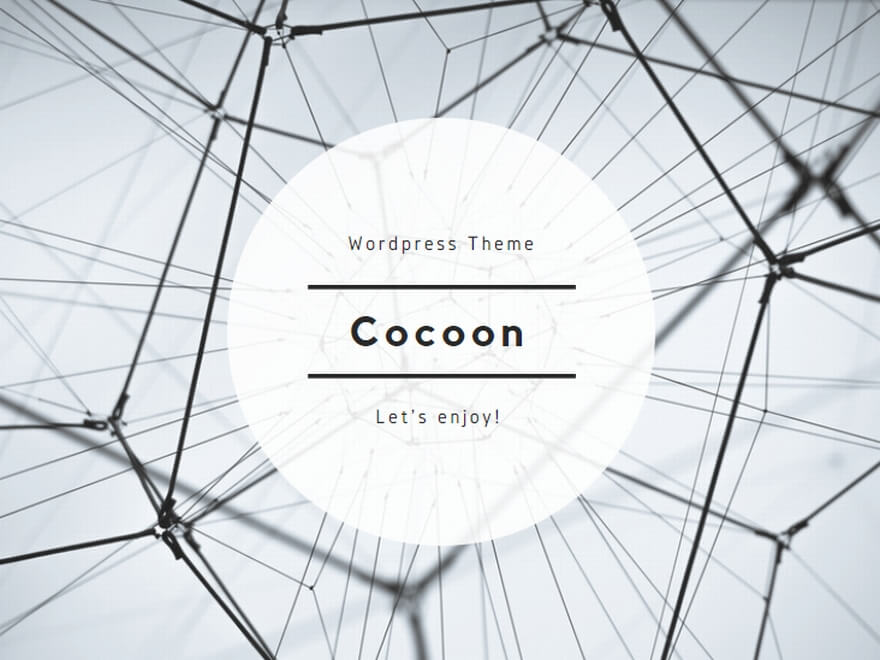

コメント